Win10系统在哪里开启UAC Win10系统开启UAC的详细步骤
更新时间:2022-09-22 11:15:00作者:mei
win10系统自带UAC用户账户控制,我们操作时需要任何管理员权限的操作时,就会事先通知您,请注意您所允许运行的程序。有时候win10电脑看图或者浏览PDF文件的时候提示“在禁用UAC时无法激活此应用”,这要怎么办?想要恢复正常一起阅读下文步骤操作。
推荐:win10专业版原版镜像
1、右键电脑左下角的开始键或者在键盘上同时按下开始键和R键,打开运行窗口(如图所示)。

2、在运行窗口输入“msconfig”点击确定。
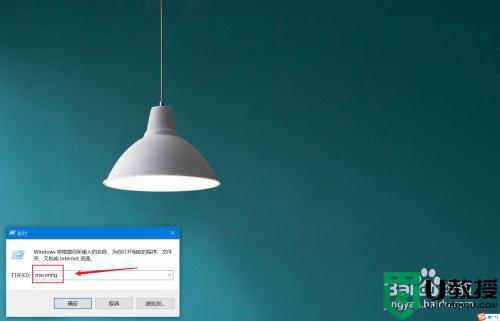
3、输入命令后,进入系统配置界面,选择点击【工具】选项。
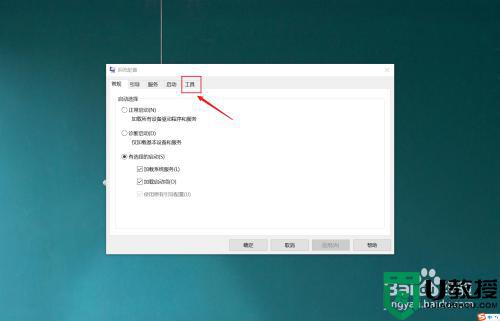
4、在工具选项中选择点击【更改UAC设置】选项,然后点击右下角的启动按钮。
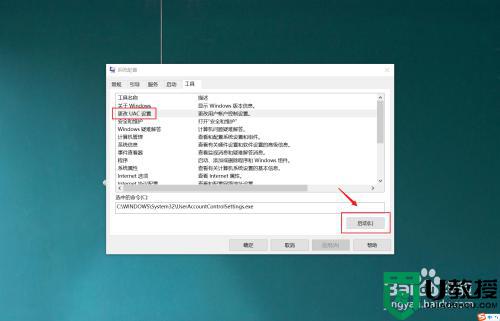
5、打开账户控制后,将通知阈值拉到最上端即可,接下来再重新打开原来的图片或者PDF就可以正常预览了。
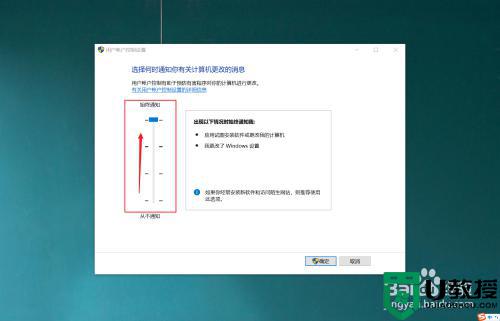
本文详解Win10系统开启UAC的详细步骤,UAC可以保护系统安全,不懂怎么启用的,可以阅读本文教程操作。
Win10系统在哪里开启UAC Win10系统开启UAC的详细步骤相关教程
- Win10深色模式在哪里开启 win10打开深色模式的详细步骤
- win10系统夜间模式在哪里开启 win10开启夜间模式的详细教程
- win10系统在哪里开启ie浏览器 win10开启ie浏览器的具体方法
- win10自动更新系统在哪里开启 图文详解win10开启自动更新系统的方法
- win10怎样开启IE兼容模式 win10开启IE兼容模式的详细步骤
- win10系统如何开启com端口 win10系统com端口在哪里打开
- win10系统Bonjour服务未开启怎么办 win10开启Bonjour服务的详细方法
- win10系统开启vt虚拟化在哪里开启 win10系统开启vt虚拟化的方法
- win10电脑上摄像头怎么开启 win10开启摄像头的详细步骤
- win10系统在哪里开启ClearType 图文教你打开win10系统ClearType
- Win11如何替换dll文件 Win11替换dll文件的方法 系统之家
- Win10系统播放器无法正常运行怎么办 系统之家
- 李斌 蔚来手机进展顺利 一年内要换手机的用户可以等等 系统之家
- 数据显示特斯拉Cybertruck电动皮卡已预订超过160万辆 系统之家
- 小米智能生态新品预热 包括小米首款高性能桌面生产力产品 系统之家
- 微软建议索尼让第一方游戏首发加入 PS Plus 订阅库 从而与 XGP 竞争 系统之家
win10系统教程推荐
- 1 window10投屏步骤 windows10电脑如何投屏
- 2 Win10声音调节不了为什么 Win10无法调节声音的解决方案
- 3 怎样取消win10电脑开机密码 win10取消开机密码的方法步骤
- 4 win10关闭通知弹窗设置方法 win10怎么关闭弹窗通知
- 5 重装win10系统usb失灵怎么办 win10系统重装后usb失灵修复方法
- 6 win10免驱无线网卡无法识别怎么办 win10无法识别无线网卡免驱版处理方法
- 7 修复win10系统蓝屏提示system service exception错误方法
- 8 win10未分配磁盘合并设置方法 win10怎么把两个未分配磁盘合并
- 9 如何提高cf的fps值win10 win10 cf的fps低怎么办
- 10 win10锁屏不显示时间怎么办 win10锁屏没有显示时间处理方法

